Načtení smazaných připomenutí na iPhone
- Část 1: Přímé obnovení smazaných připomenutí na iPhone SE/6S(Plus)/6(Plus)/5S/5C/5/4S/4/3GS
- Část 2: Obnovení připomenutí pro iPhone ze zálohy iTunes
- Část 3: Načtení připomenutí pro iPhone ze zálohy iCloud
- Část 4: Prozkoumejte více pro nejlepší bezplatné aplikace pro připomenutí pro uživatele iPhone
Ztratili jste důležité položky připomenutí na vašem iPhone? Nedělejte si velké starosti. DrFoneTool – iPhone Data Recovery je skvělý záchranář, který pomáhá načíst smazané upomínky a další data z téměř všech modelů iPhone různými způsoby. Ztracená připomenutí můžete snadno získat zpět do 5 minut.

DrFoneTool – iPhone Data Recovery
3 způsoby, jak obnovit data z iPhone SE/6S Plus/6s/6 Plus/6/5S/5C/5/4S/4/3GS!
- Obnovte kontakty přímo z iPhone, zálohování iTunes a zálohování iCloud.
- Získejte kontakty včetně čísel, jmen, e-mailů, pracovních pozic, společností atd.
- Plně podporuje iPhone 6S, iPhone 6S Plus, iPhone SE a nejnovější iOS 9!
- Obnovte data ztracená v důsledku smazání, ztráty zařízení, útěku z vězení, upgradu iOS 9 atd.
- Selektivně si prohlédněte a obnovte všechna data, která chcete.
| Podporovaná zařízení | Data k dispozici pro obnovu |
|
|
Část 1: Přímé obnovení smazaných připomenutí na iPhone SE/6S(Plus)/6(Plus)/5S/5C/5/4S/4/3GS
Krok 1. Připojte svůj iPhone k počítači a naskenujte jej
Když program spustíte, zůstaňte v režimu obnovení Obnovit ze zařízení iOS. Poté připojte svůj iPhone k počítači pomocí kabelu USB. Jakmile je váš iPhone uspořádán, uvidíte okno programu následovně.

Můžete jednoduše kliknout na zelené tlačítko „Spustit skenování“ v hlavním okně a začít skenovat váš iPhone a hledat smazané připomenutí na vašem iPhone.
Krok 2. Náhled a obnovení připomenutí pro iPhone
Skenování vám chvíli potrvá. Jakmile se zastaví, můžete si prohlédnout všechna nalezená data na vašem iPhone ve výsledku skenování. Jsou zobrazeny v kategoriích zobrazených na levé straně okna. Vyberte položku Upomínkya můžete si podrobně prohlédnout veškerý obsah připomenutí. Zaškrtněte, co chcete, a klikněte na Obnovte počítač jedním kliknutím je uložíte do počítače.
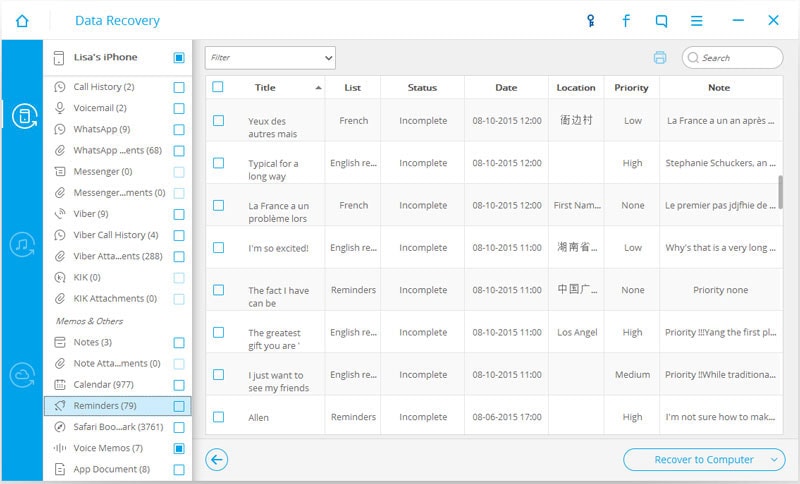
To je tak jednoduché, že to zvládnou všichni lidé sami. Stáhněte si níže zkušební verzi a vyzkoušejte ji sami.
Video o tom, jak přímo obnovit smazaná připomenutí na iPhone SE/6S(Plus)/6(Plus)/5S/5C/5/4S/4/3GS
Část 2: Obnovení připomenutí pro iPhone ze zálohy iTunes
Krok 1. Vyberte záložní soubor iTunes a extrahujte jej
Pokud jste již dříve synchronizovali svůj iPhone s iTunes, příjemnou možností může být také načtení smazaných připomenutí pro iPhone prostřednictvím zálohy iTunes. Po spuštění programu přepněte do režimu obnovy Obnovit ze záložního souboru iTunes. Poté prgoram automaticky najde všechny záložní soubory iTunes uložené ve vašem počítači a zobrazí je v seznamu.

Vyberte si ten správný pro váš iPhone. Pokud jich je více, vyberte poslední. Poté klikněte na Spustit skenování tlačítko pro extrahování obsahu.
Krok 2. Náhled a načtení smazaných připomenutí pro váš iPhone
Extrahování záložního souboru vás bude stát několik minut. Po jeho skončení si můžete prohlédnout a podrobně zkontrolovat všechna data v záložním souboru. Program vám je nabídne všechny v kategoriích, jako je kamera, stream fotografií, zprávy, kontakty atd. Pro připomenutí můžete přímo kliknout na položku a zobrazit náhled obsahu jeden po druhém. Poté označte, co chcete, a kliknutím na tlačítko ‘Obnovit do počítače’ je vraťte zpět do počítače.
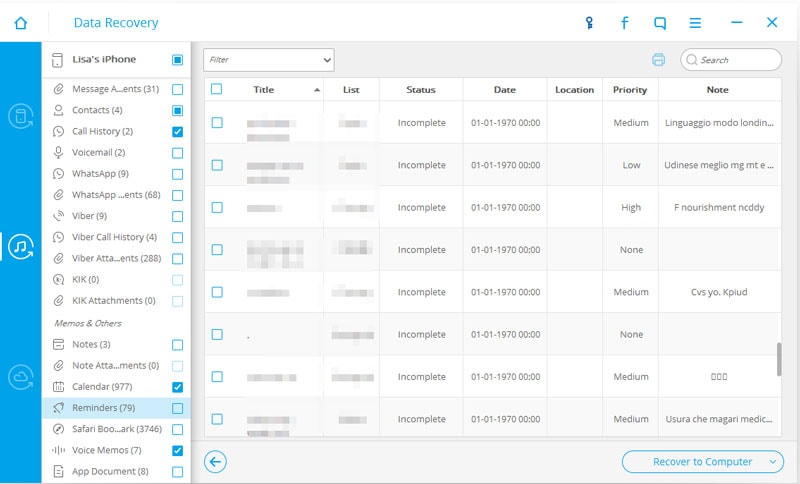
Stáhněte si níže zkušební verzi a vyzkoušejte ji sami.
Video o tom, jak obnovit připomenutí iPhone z iTunes Backupe
Část 3: Načtení připomenutí pro iPhone ze zálohy iCloud
Krok 1. Vyberte záložní soubor iCloud
Spusťte DrFoneTool a zvolte režim obnovení „Obnovit ze záložního souboru iCloud“, poté se přihlaste ke svému účtu iCloud.

Krok 2. Stáhněte si záložní soubor iCloud
Po přihlášení ke svému účtu iCloud najde DrFoneTool všechny záložní soubory ve vašem účtu, stačí si vybrat ten, který chcete stáhnout.

Krok 3. Skenování, náhled a obnovení připomenutí ze záložního souboru iCloud
Celý proces skenování zabere několik minut. Po dokončení si můžete prohlédnout všechna připomenutí ve vašem záložním souboru iCloud, zaškrtněte položku „Připomenutí“ a poté klikněte na tlačítko „Obnovit do počítače“ a uložte je do počítače jedním kliknutím.
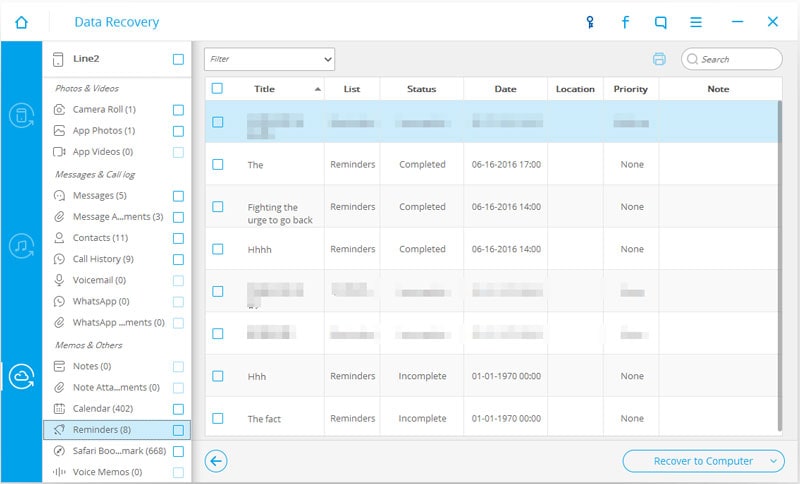
Video o tom, jak načíst připomenutí pro iPhone ze zálohy iCloud
Část 4: Prozkoumejte více pro nejlepší bezplatné aplikace pro připomenutí pro uživatele iPhone
Nechcete nadále používat aplikaci Připomenutí v iOS 9? Jsou pro vás doporučeny nejlepší bezplatné alternativy aplikací pro připomenutí.
1. Jakékoli.DO

Bezproblémová synchronizace s cloudem, rozpoznávání řeči, připomenutí polohy v čase, moment Any.DO, složky, poznámky, opakující se úkoly, zobrazení kalendáře, podpora gest více! Any.DO vám dává možnosti, ale nevyžaduje složitost. Pokud nepotřebujete aplikaci pro připomenutí pro iPad a chcete něco, co dobře funguje s webem, Any.DO je ta správná cesta.
Volný, uvolnit – Stáhněte si ji teď
2. Wunderlist
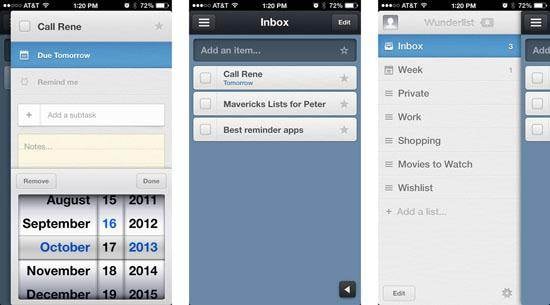
Wunderlist má všechny funkce tradiční aplikace pro úkoly, ale brání vám nepořádek. Wunderlist je nejjednodušší způsob, jak spravovat a sdílet své denní seznamy úkolů. Pokud nepotřebujete připomenutí založená na poloze, ale chtěli byste trochu více kontroly nad řazením a sdílením úkolů, použijte Wunderlist.
Volný, uvolnit – Stáhněte si ji teď
3. Listastic

Listastic je stejně barevný jako aplikace iOS 7 Reminders, ale přidává mnohem více gest pro rychlou navigaci a ovládání. Pokud se vám líbí vestavěná aplikace Reminders, ale chcete prostě víc, Listastic vám pomůže.
Volný, uvolnit – Stáhněte si ji teď
4. Začněte
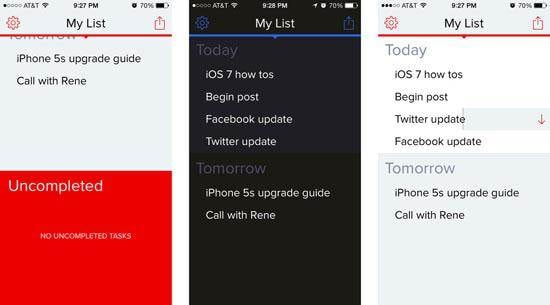
Každý úkol má pouze tři možnosti: udělejte to dnes, udělejte to zítra nebo je hotovo. Pokud potřebujete pro začátek něco naprosto jednoduchého, nebude to lepší než Begin.
Volný, uvolnit – Stáhněte si ji teď
poslední články

